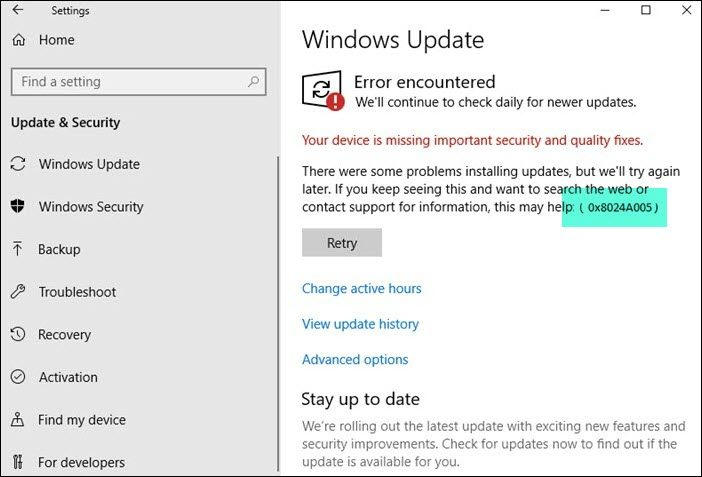Ако добијете грешку 0к8024А005 када покушате да покренете Виндовс Упдате, то значи да постоји проблем са начином на који се рачунар повезује са Мицрософтовим серверима за ажурирање. Постоји неколико различитих начина да решите овај проблем, па ћемо овде проћи кроз неке од њих. Прво се уверите да сте заиста повезани на интернет. Ово може изгледати као глупа ствар за проверу, али то је заправо прилично чест проблем. Ако ваш рачунар није повезан на интернет, не може се повезати са Мицрософтовим серверима за ажурирање. Затим покушајте да поново покренете рачунар и поново покренете Виндовс Упдате. Понекад се процес ажурирања заглави и потребно му је поновно покретање да би се поново покренуо. Ако ниједно од ових решења не функционише, можете покушати да ресетујете компоненте Виндовс Упдате на рачунару. Ово је мало напредније, али није превише тешко за урадити. Коначно, ако и даље имате проблема, можете се обратити Мицрософт подршци за помоћ. Надамо се да ће вам једно од ових решења помоћи да поправите грешку 0к8024А005 и поново покренете Виндовс Упдате.
Постоји неколико кодова грешака Виндовс Упдате са којима се људи могу сусрести, од којих је један грешка 0к8024А005 . Они су прилично чести и са њима се сусреће скоро сваки Виндовс корисник. Добра ствар код већине грешака у ажурирању је то што су узроковане нестабилном интернет везом и нестају када се отклоне. У овом чланку ћемо погледати шта можете да урадите да поправите грешку 0к8024А005 ако се икада појавила док покушавате да ажурирате Виндовс.

Поправи грешку Виндовс Упдате 0к8024А005
Ова грешка Виндовс Упдате 0к8024А005 углавном се јавља ако су компоненте или датотеке повезане са Виндовс Упдате оштећене или су подешавања промењена. Да бисте решили ову грешку, следите ове савете:
заштита лозинком пдф виндовс 10
- Обезбедите стабилну интернет везу
- Покрените алатку за решавање проблема Виндовс Упдате.
- Вратите компоненте Виндовс Упдате на подразумеване вредности
- Извршите чисто покретање, а затим покрените Виндовс Упдате.
- Користите ДИСМ за поправку компоненти Виндовс Упдате
- Ручно инсталирајте проблематично ажурирање
1] Обезбедите стабилну интернет везу.
Већина Виндовс грешака је повезана са лошом интернет везом и могу се одмах поправити ако се уверите да је ваш рачунар повезан на стабилну интернет везу.
2] Покрените алатку за решавање проблема Виндовс Упдате.
Други метод за било коју грешку Виндовс Упдате је проналажење и покретање алатке за решавање проблема Виндовс Упдате. Ево корака које морате да пратите за исто:
- Отворите прозор поставки оперативног система Виндовс користећи комбинацију тастера „Вин + И“.
- Отворите картицу Систем и изаберите Решавање проблема
- Затим изаберите „Друге алатке за решавање проблема“ и у одељку „Најчешћи“ пронађите алатку за решавање проблема са Виндовс Упдате-ом.
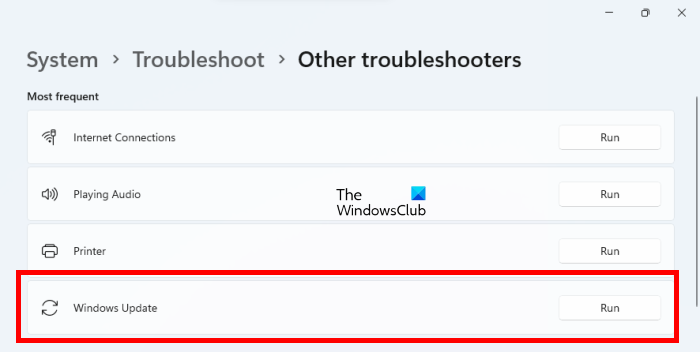
крађа вифи лозинке
Након покретања функције за решавање проблема, скенираће ваш систем и утврдити да ли постоје грешке које ограничавају ваш процес ажурирања, као и одговарајуће исправке. Ако се ништа не пријављује и стално се сусрећете са овом грешком, следите једно од других поменутих решења.
3] Ресетујте компоненте Виндовс Упдате на подразумеване вредности
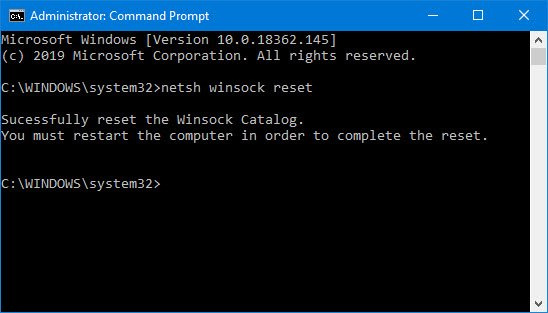
Иако покретање алатке за решавање проблема Виндовс Упдате може помоћи да се идентификује потенцијални узрок ове грешке, саветујемо вам и да ресетујете компоненте Виндовс Упдате на подразумеване вредности. Ево корака које треба да пратите као што је описано у повезаном посту:
- Користите командну линију да бисте зауставили Виндовс Упдате Сервицес
- Избриши кмгр*.дат фајлови.
- Очистите фасцикле СофтвареДистрибутион и цатроот2 које садрже купљене процесе Виндовс Упдате.
- Ресетујте БИТС и Виндовс Упдате.
- Поново региструјте БИТС датотеке и ДЛЛ датотеке повезане са Виндовс Упдате-ом.
- Направите измене у регистратору да бисте уклонили нетачне вредности регистратора.
- Ресетујте Винсоцк преко Виндовс терминала
- Поново покрените услуге Виндовс Упдате.
Да бисте применили ове промене подешавања, потребно је да поново покренете рачунар, након чега ћете открити да су компоненте Виндовс Упдате враћене на оно што су биле природно.
4] Извршите чисто покретање и затим покрените Виндовс Упдате.
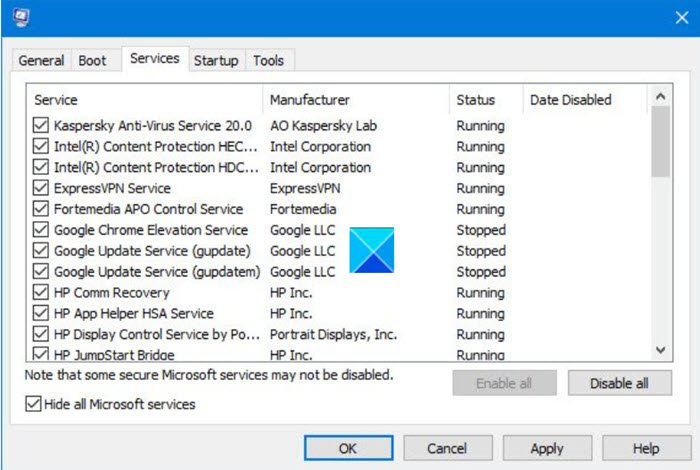
Још један препоручени потенцијал за грешку 0к8024А005 је да извршите чисто покретање рачунара. Статус чистог покретања вам помаже да дијагностикујете и решите озбиљне проблеме са Виндовс-ом. Ево корака које морате да пратите да бисте покренули рачунар у стање чистог покретања.
- Отворите услужни програм за конфигурацију тако што ћете потражити мсцонфиг у менију за претрагу и притиснути Ентер на резултујућем параметру.
- На картици Опште изаберите Селективно лансирање
- Такође, уклоните ознаку са опције „Учитај ставке за покретање“, али проверите да ли су друга два поља означена.
- Затим идите на картицу „Услуге“ и изаберите Сакриј све Мицрософт услуге
- На крају, кликните на Онемогући све и сачувајте ову промену кликом на Аппли/ОК.
Преузмите резервну копију свог рачунара тако што ћете га поново покренути, али ако урадите горе наведено, отворићете га у стању чистог покретања. Када се поново покрене, покушајте поново да покренете проблематично ажурирање да бисте видели да ли је грешка исправљена.
рачунар који се не буди из сна
5] Користите ДИСМ за поправку компоненти Виндовс Упдате.
Ако покретање нормалне ДИСМ команде не ради за вас, и ако ваш Виндовс Упдате клијент не ради , од вас ће бити затражено да користите покренуту инсталацију оперативног система Виндовс као извор враћања или да користите паралелну Виндовс фасциклу из мрежног дељења као извор датотеке.
Уместо тога, мораћете да покренете следећу команду:
|_+_| 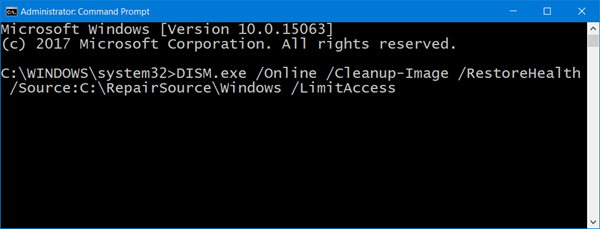
Овде морате заменити Ц:РепаирСоурцеВиндовс чувар места са локацијом вашег извора поправке.
Након што се процес заврши, ДИСМ ће креирати датотеку евиденције %виндир%/Лог/ЦБС/ЦБС.лог и поправи све проблеме које алат пронађе или поправи.
Затворите командну линију, а затим поново покрените Виндовс Упдате и погледајте да ли је то помогло.
читати : Поправите шифру грешке Виндовс Упдате 0к8024а205
6] Ручно инсталирајте проблематично ажурирање
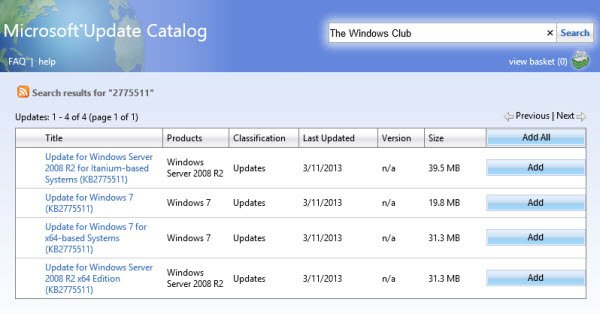
Ако проблем и даље постоји, а и даље сте спречени да инсталирате нову исправку за Виндовс, можете је инсталирати ручно из каталога Мицрософт Упдате.
- Отворите Мицрософт подешавања и на картици Виндовс Упдате потражите проблематично ажурирање помоћу опције Историја ажурирања.
- Кликните на картицу Сазнајте више да бисте отворили везу до званичне странице за ажурирање на Мицрософт.цом.
- Овде можете лако добити КБ број наведеног ажурирања (биће наведен у наслову странице).
- Копирајте га и налепите у траку за претрагу веб локацију Мицрософт Упдате Цаталог
- Пронађите исправну исправку за спецификације вашег система и кликните на Преузми.
Да бисте га инсталирали, пратите упутства која су вам представљена и након тога поново покрените рачунар како би промене ступиле на снагу.
нови вхд
Шта значи грешка 0кц1900223 и како је поправити?
Обично се грешка 0кц1900223 јавља када ваш рачунар не може да се повеже са серверима Мицрософт Упдате или системом за испоруку садржаја. Други могући разлог може бити тај што користите специјализовани ДНС сервер за блокирање веб адреса трећих страна. Потенцијална решења за ово укључују проверу ваших ВПН система и онемогућавање Виндовс подсистема.
Како поправити грешку 0к80240ффф у Виндовс-у?
Исправљање грешке 0к80240ффф у Виндовс-у ради са механизмима Виндовс Упдате-а. Главно решење за ово је покретање алатке за решавање проблема Виндовс Упдате, као што је случај са већином грешака у ажурирању. Осим тога, можете поново покренути БИТС услугу или покренути одговарајуће командне линије на свом терминалу.